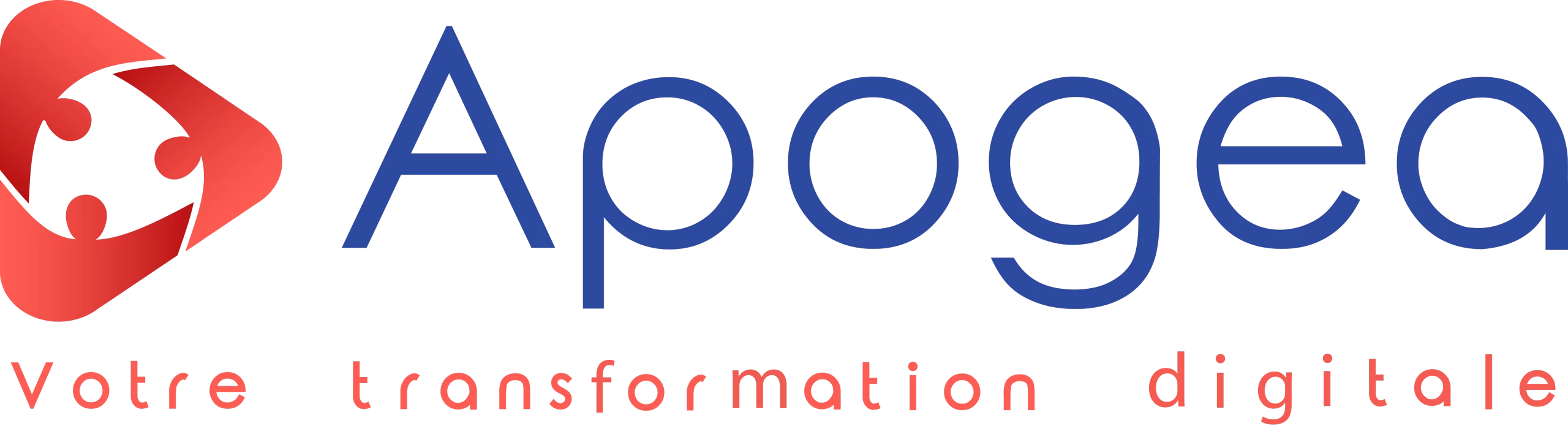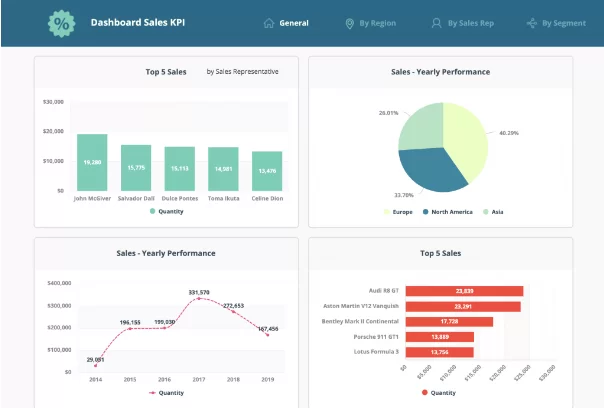Téléchargez le cahier des charges d'un projet BI
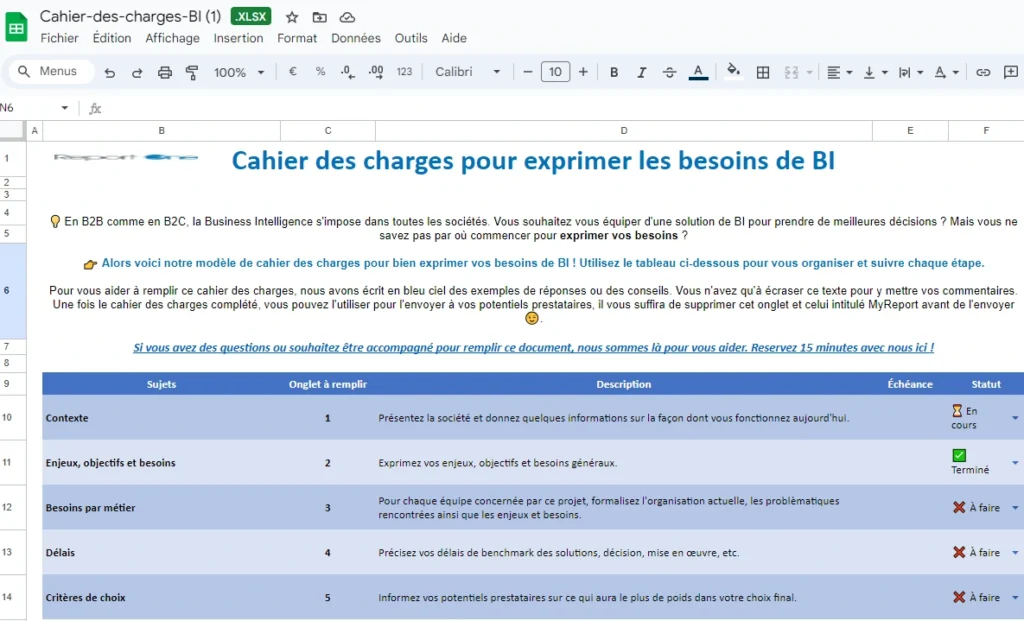
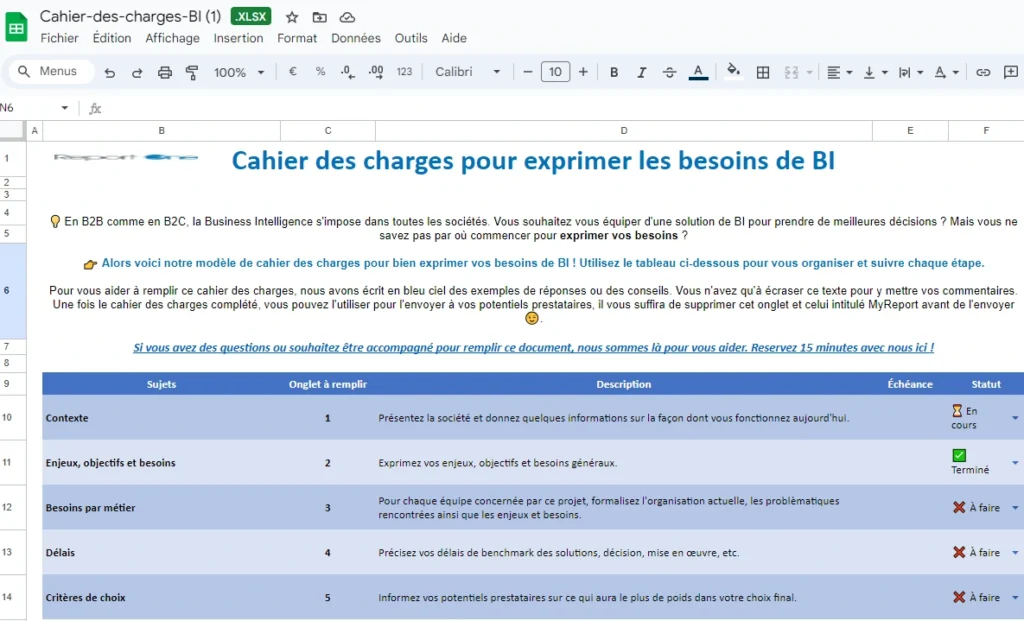
Les responsables RH et les managers sont souvent confrontés à la difficulté de traiter un grand nombre de candidatures tout en prenant des décisions éclairées basées sur des données précises. Les tableaux de bord RH offrent une solution puissante pour surmonter ces obstacles en permettant une visualisation en temps réel des indicateurs clés de performance.
Selon une étude récente, plus de 2,5 quintillions d’octets de données sont générés chaque jour, mais seulement 0,5% de ces données sont effectivement analysées et utilisées. Pour résoudre ce problème, les outils de Business Intelligence (BI) comme Power BI de Microsoft deviennent essentiels. Power BI se distingue par sa capacité à gérer, analyser et visualiser les données à partir de fichiers et dossiers divers, tout en intégrant des modifications et mises à jour en temps réel. Cette capacité de transformation des données en informations exploitables est essentielle pour les entreprises qui cherchent à maintenir un avantage compétitif dans un environnement économique de plus en plus guidé par les données. Dans cet article, découvrez comment créer votre projet Power BI !
Qu'est-ce que Power BI ?
Power BI, l’outil de Business Intelligence développé par Microsoft, est conçu pour faciliter l’analyse et le partage des données au sein de l’entreprise. Cet outil puissant permet aux utilisateurs de transformer des données brutes en informations riches et interactives grâce à des visualisations dynamiques. Utilisant une variété de sources de données, Power BI vous aide à prendre des décisions stratégiques éclairées, en rendant l’analyse de données accessible à tous les niveaux de compétence.
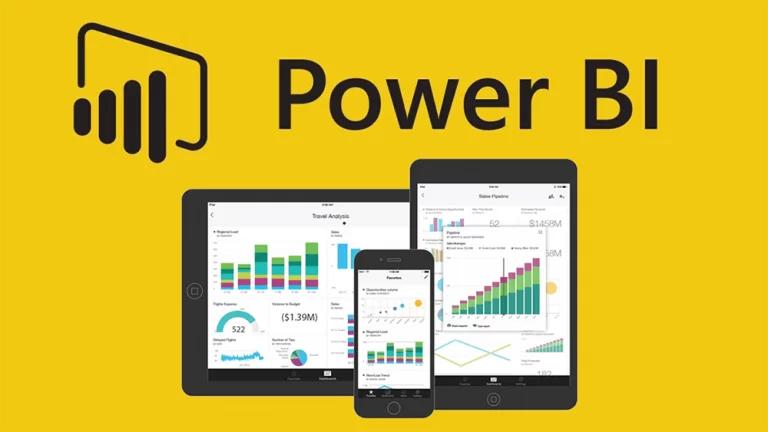
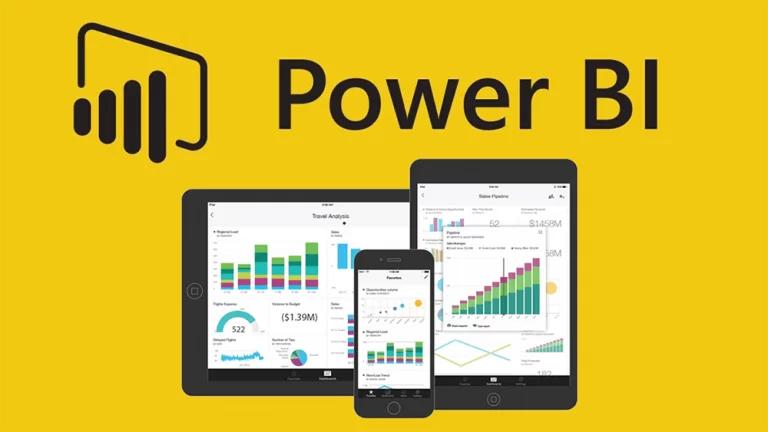
Quelles sont les différents composants de Power BI ?
Power BI se compose de trois outils principaux qui répondent aux besoins divers des projets d’analyse de données :
Power BI Desktop : L’environnement de développement principal pour la création de rapports et de visualisations. Il est idéal pour les analystes et les développeurs qui travaillent sur la création de modèles de données complexes et de visualisations détaillées.
Power BI Service : Une plateforme en ligne où les rapports et dashboards sont publiés et partagés. Elle permet une collaboration facile et sécurisée entre les utilisateurs, quelle que soit leur localisation.
Power BI Mobile : Les applications mobiles de Power BI permettent d’accéder aux rapports et dashboards sur des appareils iOS, Android et Windows, facilitant ainsi le suivi des données en temps réel, même en déplacement.
Combien coûte les licences Power BI ?


Le coût des licences Power BI varie selon les besoins de l’utilisateur et la taille de l’entreprise :
- Power BI Desktop : Gratuit, parfait pour les individus commençant avec Power BI.
- Power BI Pro : À environ 10 $ par utilisateur par mois, cette licence permet la collaboration et le partage de rapports au sein de l'entreprise.
- Power BI Premium : Avec un coût de départ de 20 $ par utilisateur par mois, cette option offre des capacités étendues pour les grandes entreprises, telles que la gestion de grands volumes de données et des fréquences d'actualisation plus élevées.
N’hésitez pas à nous contacter pour discuter du prix de Power BI .
Quelles différences entre Power BI et Excel ?
Bien que Power BI et Excel soient tous deux des produits Microsoft très utilisés pour l’analyse de données, ils servent des objectifs distincts :
- Power BI est spécialisé dans la création de visualisations interactives et la gestion de grands ensembles de données. Il est mieux adapté aux tâches d’analyse de données complexes et à la collaboration sur des projets à grande échelle.
- Excel excelle dans la gestion de données numériques et le calcul avancé grâce à ses formules et tableaux croisés dynamiques. Cependant, il est généralement mieux adapté pour les projets plus petits et les tâches de gestion de data qui ne nécessitent pas de visualisations complexes.
Pourquoi choisir Power BI pour votre projet ?
Choisir Power BI pour votre projet de Business Intelligence représente une décision stratégique pour plusieurs raisons. Cet outil BI puissant de Microsoft permet non seulement d’améliorer l’efficacité de vos analyses de données mais offre aussi une flexibilité et une accessibilité qui le distinguent de ses concurrents. Voici quelques avantages clés qui font de Power BI le choix idéal pour votre entreprise :
Power BI offre une intégration transparente avec d’autres produits Microsoft comme Excel, SharePoint et Teams. Cette compatibilité permet une synergie entre les outils que beaucoup d’entreprises utilisent déjà, simplifiant ainsi le déploiement et la gestion des données à travers divers départements.
Avec son interface intuitive, Power BI réduit la courbe d’apprentissage, permettant aux utilisateurs de tous niveaux de tirer rapidement parti de ses fonctionnalités avancées. Les tableaux de bord et les rapports sont faciles à configurer, même pour ceux qui ne possèdent pas de compétences techniques approfondies.
Power BI excelle dans la création de visualisations de données dynamiques et interactives. Avec une vaste sélection de visualisations à choisir, vous pouvez présenter vos données de manière qui facilite la compréhension et le partage des insights clés, renforçant ainsi la prise de décision basée sur les données dans toute l’entreprise.
Power BI s’adapte à la taille et aux besoins spécifiques de votre entreprise. Que vous ayez besoin de suivre des KPIs simples ou d’effectuer des analyses complexes sur de grands ensembles de données, Power BI est capable de monter en charge tout en conservant des performances optimales.
La plateforme permet un partage facile et sécurisé des rapports et dashboards, facilitant la collaboration entre les équipes. Que ce soit à travers le service Power BI ou via des applications mobiles, les parties prenantes peuvent accéder aux informations critiques à tout moment et en tout lieu, assurant une cohérence et une réactivité accrues dans les processus décisionnels de l’entreprise.
Microsoft investit constamment dans Power BI, en ajoutant régulièrement de nouvelles fonctionnalités et améliorations. Cela assure que l’outil reste à la pointe de la technologie et répond aux exigences changeantes du marché de la BI.
Power BI intègre des capacités d’analyse avancée et d’intelligence artificielle qui vous permettent de pousser l’analyse de vos données encore plus loin. Des fonctionnalités comme le machine learning et l’analyse prédictive sont intégrées de manière fluide pour aider votre entreprise à anticiper les tendances et à prendre des décisions proactives.
La sécurité est une priorité chez Microsoft, et Power BI ne fait pas exception. Il offre des fonctionnalités robustes de sécurité et de gouvernance des données, y compris la gestion des accès et la conformité, garantissant que vos data sensibles restent protégées.
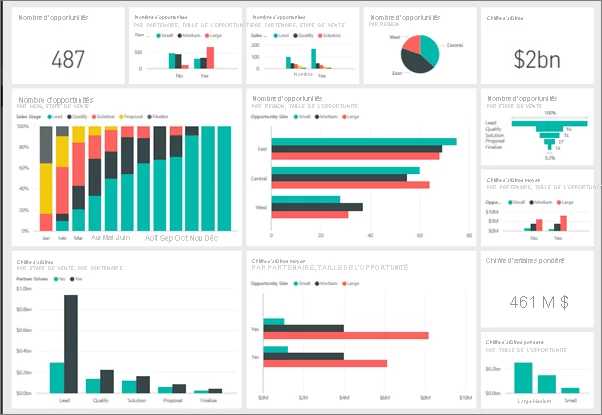
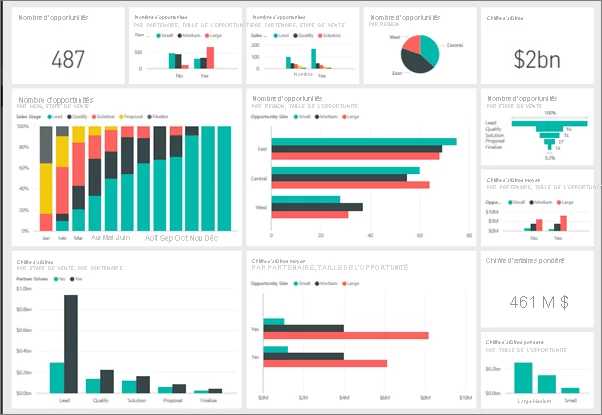
Un exemple de tableau de bord créé avec Power BI de Microsoft
Quelles sont les étapes pour réussir un projet Power BI ?
Réussir un projet Power BI requiert une approche méthodique et structurée. De l’importation des données à la publication du rapport, chaque étape est cruciale pour garantir que les visualisations et les analyses produites sont à la fois précises et utiles. Voici les étapes clés à suivre pour optimiser votre projet Power BI :
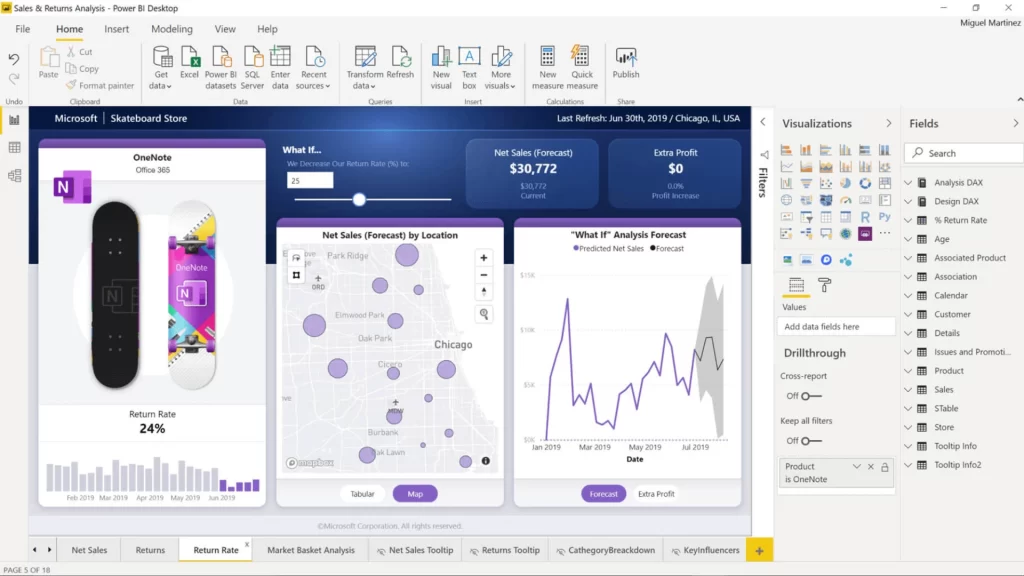
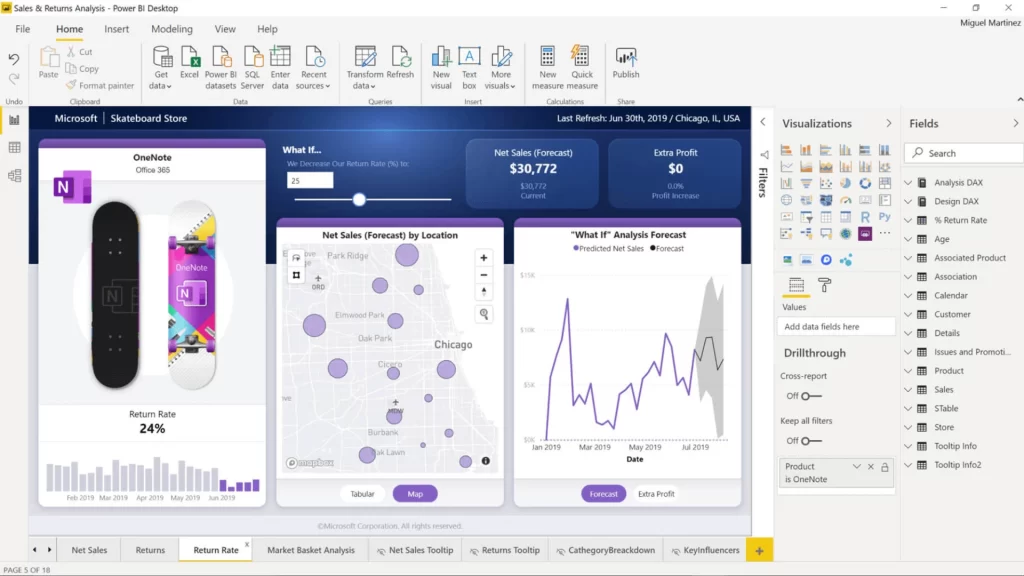
Un exemple de tableau de bord réalisé avec Power BI de Microsoft
1. Importer les données : Le succès de tout projet Power BI commence par l’importation des données depuis diverses sources. Power BI permet de connecter une multitude de sources de données, y compris des bases de data traditionnelles, des fichiers Excel, des flux de données en ligne, et des services cloud. L’objectif ici est de rassembler toutes les données nécessaires qui alimenteront vos analyses.
2. Nettoyer et traiter les données : Une fois les data importées, le nettoyage est essentiel pour assurer la qualité de vos analyses. Cette étape implique de filtrer les erreurs, de gérer les valeurs manquantes, et de standardiser les formats pour faciliter l’analyse. Utilisez les outils intégrés de Power BI, tels que Power Query, pour manipuler et transformer les données efficacement.
3. Définir le modèle de données: Définir un modèle de données robuste est crucial. Cela inclut la création de relations entre les tables, la définition de mesures, de calculs et de hiérarchies qui reflètent les besoins de votre analyse. Un modèle de données bien conçu permet de garantir que vos rapports seront à la fois performants et évolutifs.
4. Visualiser les analyses de données : Avec un modèle de données en place, l’étape suivante consiste à créer des visualisations significatives. Power BI offre une large gamme d’options de visualisation, des graphiques simples aux cartes complexes et tableaux interactifs. Sélectionnez les types de visualisations qui communiquent le mieux les insights et qui répondent aux questions spécifiques de vos utilisateurs finaux.
5. Publier le rapport : Une fois vos analyses complétées et vos visualisations créées, la dernière étape consiste à publier le rapport. Power BI permet de publier vos rapports et dashboards sur le service Power BI, où ils peuvent être partagés en toute sécurité avec d’autres utilisateurs au sein de votre organisation. Assurez-vous que les rapports sont accessibles sur tous les appareils pertinents, y compris les mobiles, pour garantir une prise de décision informée en temps réel.
En suivant ces étapes, vous maximiserez les chances de succès de votre projet Power BI, en transformant les données brutes en insights précieux qui peuvent influencer positivement les décisions d’affaires.
Comment créer des visualisations de données impactantes avec Power BI ?
La création de visualisations de données impactantes est essentielle pour communiquer efficacement les insights extraits de vos analyses. Power BI offre une gamme étendue d’outils et de fonctionnalités qui permettent de transformer des data complexes en visualisations claires et engageantes. Voici des étapes et conseils pour créer des visualisations efficaces dans Power BI :
La clé pour une visualisation efficace est de choisir le type qui correspond le mieux aux données et aux questions que vous souhaitez répondre. Par exemple, utilisez des graphiques à barres pour des comparaisons, des graphiques en ligne pour des tendances dans le temps, et des cartes pour des données géographiques. Power BI propose une variété de types de visualisations, y compris des graphiques à secteurs, des nuages de points, et plus encore, chacun adapté à différents types de données et de narration.
Les couleurs et les formes jouent un rôle crucial dans la manière dont les informations sont perçues. Utilisez des couleurs pour différencier ou mettre en évidence des éléments clés dans vos graphiques. Power BI permet de personnaliser les palettes de couleurs et de choisir des formes qui améliorent la compréhension des données, tout en faisant attention à ne pas surcharger visuellement l’utilisateur.
Les filtres et les slicers sont des outils puissants qui permettent aux utilisateurs de manipuler les visualisations pour examiner les données qui les intéressent le plus. Ajoutez des slicers à vos dashboards pour permettre aux utilisateurs de filtrer par date, géographie, ou tout autre dimension pertinente à vos données.
Veillez à ce que vos visualisations soient faciles à lire et à comprendre. Cela inclut l’utilisation de légendes claires, des titres explicatifs, et une mise en page organisée. Assurez-vous que les axes sont bien marqués et que les unités de mesure sont clairement indiquées. Power BI offre des options de personnalisation pour ajuster la taille du texte, les étiquettes des axes, et plus encore.
L’un des plus grands avantages de Power BI est sa capacité à créer des dashboards interactifs qui permettent aux utilisateurs d’explorer les données et de découvrir des insights par eux-mêmes. Utilisez les fonctionnalités d’interaction de Power BI, comme le forage des données (drillthrough) et les infobulles (tooltips) enrichies, pour créer une expérience utilisateur immersive et informative.
Avant de finaliser vos visualisations, testez-les avec des utilisateurs potentiels pour obtenir des retours. Cela peut vous aider à identifier des zones de confusion ou des opportunités d’amélioration pour rendre vos visualisations encore plus efficaces.
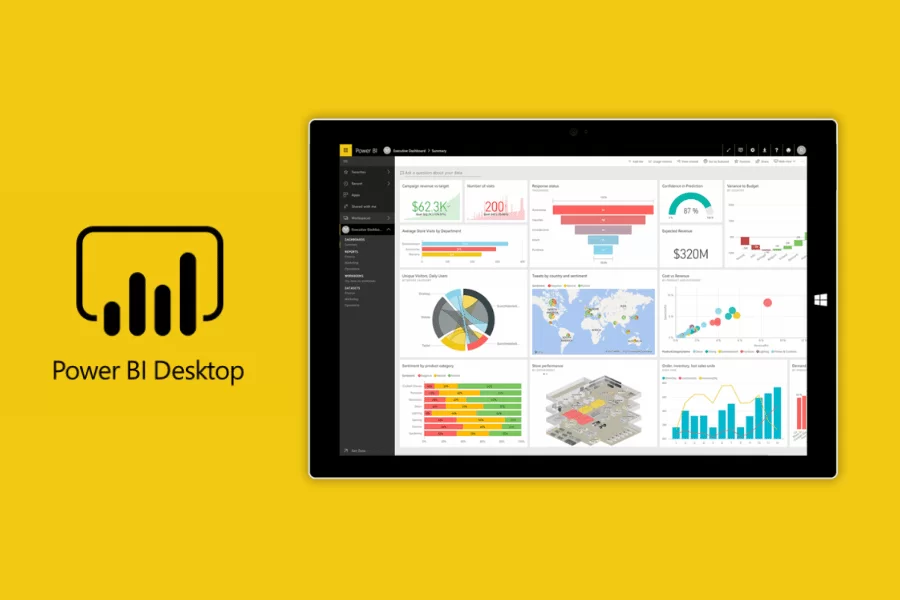
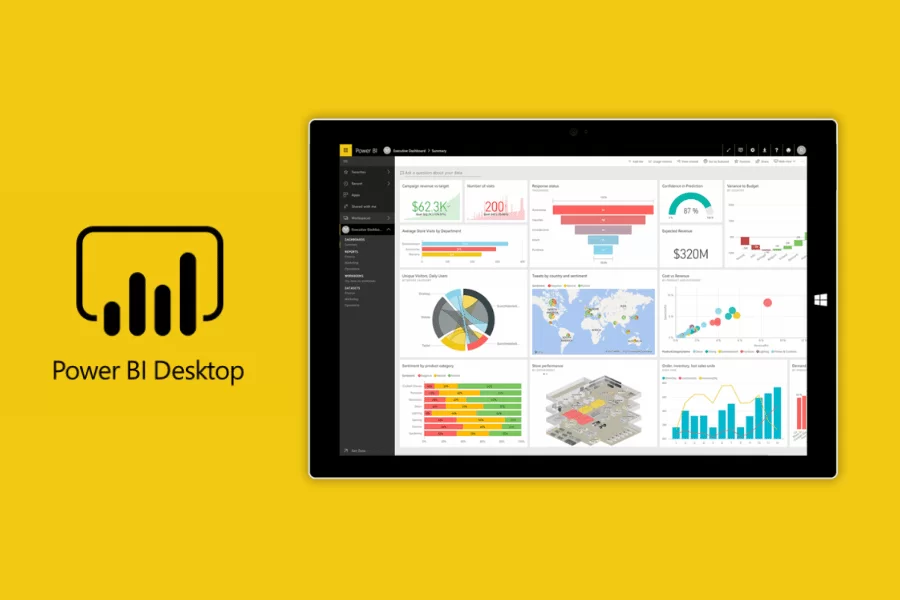
Power BI se révèle être un outil indispensable pour transformer les données brutes en décisions éclairées qui propulsent les entreprises vers le succès. Chez Apogea, intégrateur de solutions BI, nos experts certifiés sont dédiés à accompagner votre entreprise dans tous vos projets Power BI. N’hésitez pas à les contacter pour la création d’un tableau de bord Power BI.